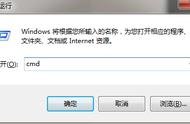电脑如何滚动截长图 (How to Take Scrolling Screenshots on a Computer)
在现代工作和学习中,截屏功能已经成为一种常见的需求。尤其是在处理长网页或文档时,普通的截屏方式往往无法满足我们的需求。这时,滚动截长图的功能就显得尤为重要。本文将详细介绍如何在电脑上进行滚动截长图,包括使用不同工具和软件的步骤。
一、什么是滚动截长图 (What is a Scrolling Screenshot)
滚动截长图是指在屏幕上捕捉超出显示范围的内容,通常用于长网页、聊天记录或文档。与普通截屏不同,滚动截长图能够将整个内容区域完整地保存为一张图片,方便后续查看和分享。
二、为什么需要滚动截长图 (Why Do You Need Scrolling Screenshots)
在许多情况下,普通截屏无法满足需求。例如,浏览器中的长网页、社交媒体上的聊天记录或长文档的某一部分,使用普通截屏只能捕捉到一部分内容。而滚动截长图可以帮助用户:
- 完整保存信息:将所有相关信息一次性保存,避免遗漏。
- 方便分享:将长图分享给他人时,不必分段发送,便于理解。
- 提高工作效率:减少多次截屏的麻烦,提高工作效率。
三、使用浏览器扩展工具 (Using Browser Extension Tools)
许多浏览器扩展可以帮助用户轻松地进行滚动截长图。以下是一些常用的浏览器扩展及其使用方法。
1. Awesome Screenshot
Awesome Screenshot 是一款流行的浏览器扩展,支持 Chrome 和 Firefox。它不仅可以截取滚动长图,还可以进行简单的编辑。
使用步骤:
- 在浏览器中搜索并安装 Awesome Screenshot 扩展。
- 安装完成后,点击浏览器右上角的扩展图标。
- 选择“Capture Entire Page”选项。
- 扩展会自动滚动页面并捕捉所有内容。
- 捕捉完成后,可以进行编辑,然后保存或分享。
2. GoFullPage
GoFullPage 是另一款专为 Chrome 用户设计的扩展,操作简单,效果出色。
使用步骤:
- 在 Chrome 网上应用店搜索 GoFullPage 并安装。
- 安装完成后,点击扩展图标。
- 选择“Capture”选项,扩展会自动滚动并截取整个页面。
- 完成后,您可以直接下载或保存为 PDF 文件。
四、使用截图软件 (Using Screenshot Software)
除了浏览器扩展,许多专业的截图软件也支持滚动截长图的功能。这些软件通常提供更多的编辑和管理功能。
1. Snagit
Snagit 是一款功能强大的截图软件,支持多种截屏方式,包括滚动截长图。
使用步骤:
- 下载并安装 Snagit。
- 打开 Snagit,选择“Image”选项。
- 点击“All-in-One”按钮,然后选择“Scrolling Window”。
- 将鼠标悬停在需要截取的窗口上,点击开始截取。
- Snagit 会自动滚动并捕捉整个内容,完成后可以进行编辑和保存。
2. PicPick
PicPick 是一款免费的截图软件,适合个人用户使用,支持多种截屏功能。
使用步骤:
- 下载并安装 PicPick。
- 打开软件,选择“Scrolling Window”选项。
- 将鼠标指针放在需要截取的窗口上,点击开始。
- PicPick 会自动滚动并截取,完成后可以进行编辑和保存。
五、使用操作系统自带工具 (Using Built-in Tools)
在某些操作系统中,也可以使用自带的工具进行滚动截长图。
1. Windows 10/11
Windows 10 和 11 并没有直接支持滚动截长图的功能,但可以通过一些技巧实现。
使用步骤:
- 打开需要截取的窗口。
- 使用快捷键
Windows Shift S启动截屏工具。 - 选择需要截取的区域,截取完成后,粘贴到画图或其他编辑软件中。
- 手动将多次截取的图片拼接在一起。
2. macOS
macOS 提供了一些截屏工具,但也没有直接支持滚动截长图的功能。
使用步骤:
- 打开需要截取的窗口。
- 使用快捷键
Command Shift 4选择截取区域。 - 手动截取多次,并在预览或其他编辑软件中拼接。
六、注意事项 (Things to Note)
在进行滚动截长图时,有几个注意事项需要牢记:
- 网页加载:确保网页完全加载后再进行截屏,以免遗漏内容。
- 编辑功能:选择支持编辑功能的工具,可以方便后续处理。
- 文件格式:保存时选择合适的文件格式,如 PNG 或 JPEG,确保图像质量。
七、总结 (Conclusion)
滚动截长图是一项非常实用的技能,能够帮助我们更好地保存和分享信息。无论是使用浏览器扩展、专业截图软件,还是利用操作系统自带的工具,都能实现这一功能。希望本文的介绍能够帮助您更好地掌握滚动截长图的技巧,提高工作和学习的效率。内容摘自:http://js315.com.cn/zcjh/207093.html
,